Q1.「高校別データダウンロード」が表示されません。
A.ご利用のパソコンにデジタル証明書をセットアップしてください。
セットアップ手順
※デジタル証明書は、Kei-Naviをご利用になるユーザアカウントでWindowsにログオンしてセットアップします。
同じパソコンで複数のユーザアカウントを設定している場合はご注意ください。
※ブラウザによっては正常に表示されないことがあります。
「ご利用いただける環境」のブラウザをご利用ください。
一旦ブラウザのウィンドウをすべて閉じてからアクセスし直すと、うまくいくことがあります。
また、2022年10月現在、Microsoft Edgeで「認証用の証明書の選択」画面が表示されないという現象が報告されています。「Microsoft Edgeで証明書が認識されない場合の対処方法(PDFファイル)![]() 」をご覧ください。
」をご覧ください。
下図のような証明書の選択画面が表示されたら、証明書を選択して、[OK]ボタンをクリックしてください。
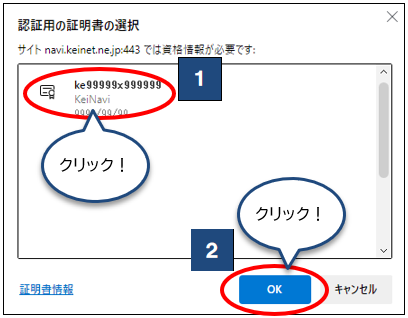
Q2.いつもの分析画面ではなく、Kei-Naviダウンロードサービス(無料)と表示されます。
A.ご利用のパソコンにデジタル証明書をセットアップしてください。
セットアップ方法は、「デジタル証明書セットアップ」をご覧ください。
※デジタル証明書は、Kei-Naviをご利用になるユーザアカウントでWindowsにログオンしてセットアップします。
同じパソコンで複数のユーザアカウントを設定している場合はご注意ください
※ブラウザによっては正常に表示されないことがあります。「ご利用いただける環境」のブラウザをご利用ください。
一旦ブラウザのウィンドウをすべて閉じてからアクセスし直すと、うまくいくことがあります。
また、2022年10月現在、Microsoft Edgeで「認証用の証明書の選択」画面が表示されないという現象が報告されています。「Microsoft Edgeで証明書が認識されない場合の対処方法(PDFファイル)![]() 」をご覧ください。
」をご覧ください。
下図のような証明書の選択画面が表示されたら、証明書を選択して、[OK]ボタンをクリックしてください。
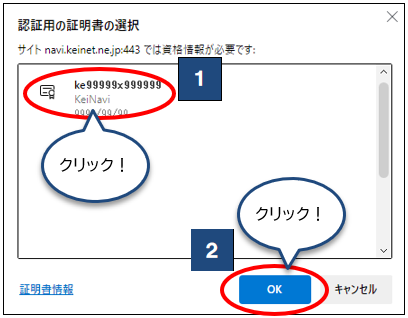
Q3.「入力された学校IDはKei-Navi(有料)をご契約されていません」と表示されてログインできません。
A.Kei-Naviダウンロードサービス(無料) ご利用ください。
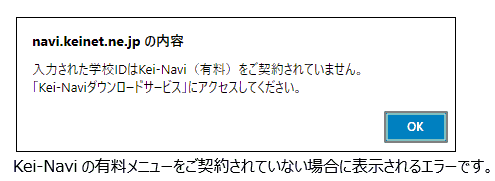
Q4.「学校/利用者IDまたはパスワードが違います」と表示され、ログインできません。
A. 以下の点に注意して「学校ID」「利用者ID」「パスワード」を再度入力し、[ログイン]をお試しください。
・学校ID・・・すべて半角英数小文字です。
・利用者ID・・・半角英数で大文字/小文字にご注意ください。
・パスワード・・・半角英数で大文字/小文字にご注意ください。
貴校内で他の先生が「利用者ID」「パスワード」を変更された可能性があります。お手数ですが、貴校内にてご確認をお願いいたします。
なお、変更されたかどうかご不明な場合は、「Kei-Naviヘルプデスク(*)」までご連絡ください。
*『Kei-Naviご利用登録通知書』等の各種ご案内に記載のKei-Naviヘルプデスクお問い合わせ専用ダイヤルをご利用ください。
| ※Kei-Navi/Kei-Naviダウンロードサービスに関するその他のお問い合わせは、よくあるご質問FAQをご覧ください。 |